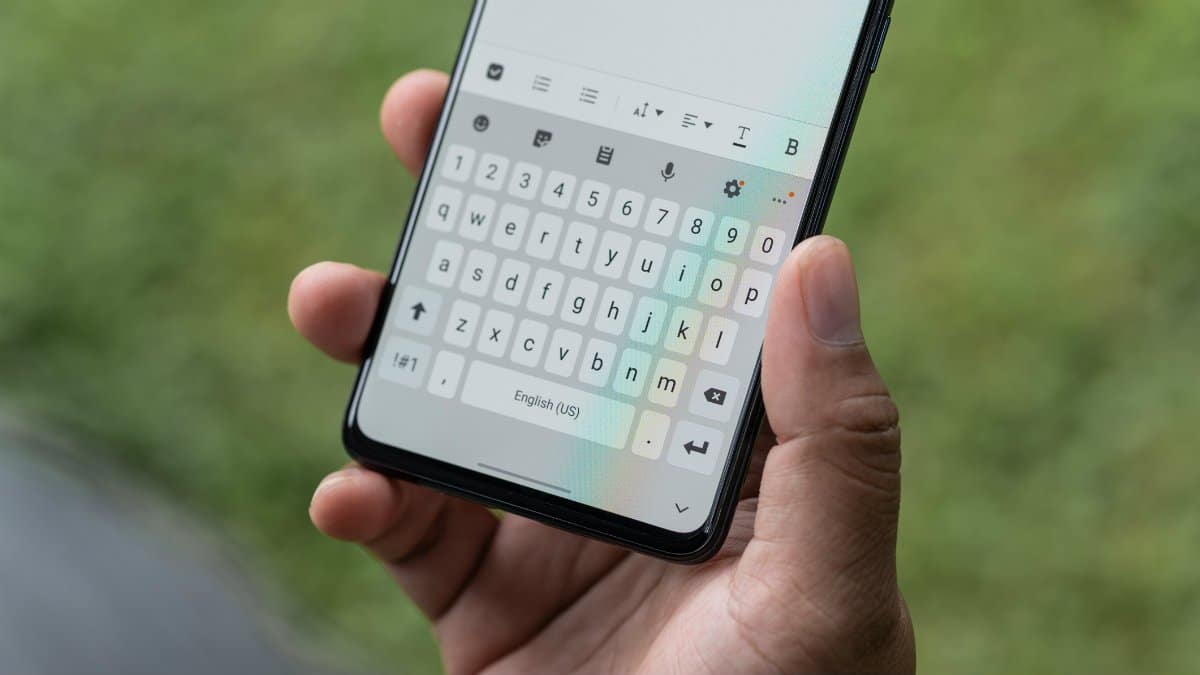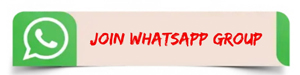नई दिल्ली: आजकल Smartphone का इस्तेमाल सांस लेने के बराबर हो गया है। बच्चे हो या बूढ़े सभी के हांथ में smartphones ज़रूर देखा जाता है चाहे फिर वो उसका जो भी इस्तेमाल करते हो जैसे गेम्स खेलना, videos देखना, या फिर कामकाजी युवा अपने ऑफिस का काम करते हो या कोई भी ऑफिसियल काम करते हो सभी में स्मार्टफोन्स का ही इस्तेमाल किया जाता है।
जिसके लिए Smartphone manufacturing कंपनी के द्वारा Smartphone में लोगों की सुविधा के लिए कई सारे Features दिए जाते है।
ऑफिस के काम और पढ़ाई के लिए भी स्मार्टफोन का ही इस्तेमाल किया जाता है। सभी कामों के लिए कीबोर्ड की अधिक जरूरत होती है। ज्यादातर यूजर्स तो स्मार्टफोन के कीबोर्ड पर टाइपिंग करने में माहिर होते हैं, लेकिन कई लोगों को इसमें परेशानियां होती है।
अक्सर नया Smartphone खरीदने पर लोगों को इस तरह की परेशानियों का सामना करना पड़ता है। सेटिंग में मामूली बदलाव करके यूजर कीबोर्ड को अपने अनुसार अधिक उपयोगी बना सकते हैं।
आइये जानते हैं Google Keyboard के कुछ सेटिंग ऑप्शन जिन्हें बदलकर फटाफट और मजेदार टाइपिंग किया जा सकता है।

कीबोर्ड सेटिंग में करें ये बदलाव
Number Row

- Keyboard Setting में बदलाव करने के लिए किसी भी टाइपिंग बार में जाकर कीबोर्ड ओपन करें। फिर उस पर ऊपर बने सेटिंग के ऑप्शन पर क्लिक कर दें।
- ऐसा करते ही आपके सामने कई सारे ऑप्शन आ जाएंगे। यहां Preferences पर क्लिक करें।
- अब आपको Number Row का ऑप्शन दिखाई देगा। इस पर क्लिक करने से आपको कीबोर्ड पर हमेशा सबेस ऊपर नंबर लाइन दिखाई देगी और आप आसानी से नंबर टाइप कर पाएंगे।
Emoji Switch

Preferences सेक्शन में जाकर Show Emoji Switch Key पर क्लिक करके इसे ऑन कर सकते हैं। ऐसा करने से आपको कीबोर्ड में इमोजी तक पहुंचने के लिए सीधा ऑप्शन मिलेगा।
One Handed Mode
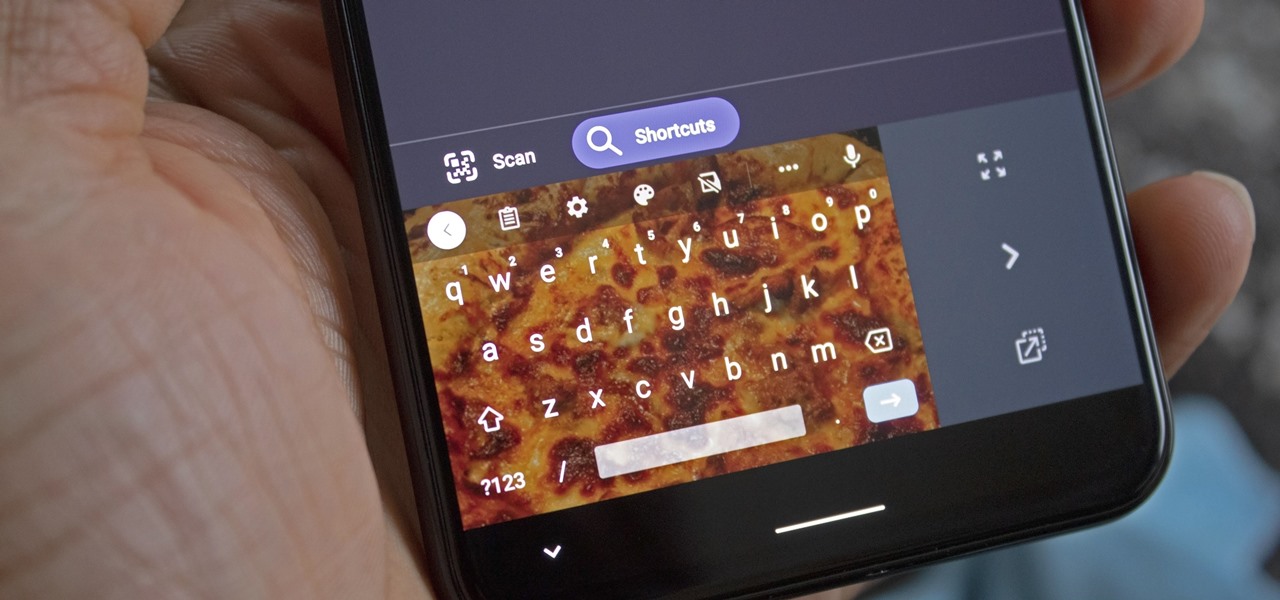
- अगर आप एक हाथ से फोन का इस्तेमाल करते हैं तो कीबोर्ड को उसके अनुसार One Handed Mode पर सेट कर सकते हैं।
- इसके लिए Preferences में दिए जा रहे One Handed Mode पर क्लिक करें।
- अब आपको 2 ऑप्शन Right Handed Mode और Left Handed Mode मिलेंगे।
- इसमें से अपनी सुविधा के अनुसार कोई भी सिलेक्ट कर लें।
ब्राइब्रेशन और साउंड
- अगर कीबोर्ड की बटन पर क्लिक करने से साउंड आता है तो आप उसे भी सेटिंग में जाकर बंद कर सकते हैं।
- इसके लिए Preferences में जाकर Key press सेक्शन में जाएं और Sound on Keypress को ऑफ कर दें।
- अगर इसे ऑन रखना है तो आप Volume on Keypress के ऑप्शन पर जाकर इसके लिए आवाज कम या ज्यादा सेट कर सकते हैं।
- साथ ही बटन पर प्रेस करते समय होने वाले बाइब्रेशन को बंद करने के लिए Haptic Feedback on keypress के ऑप्शन पर क्लिक करके, उसे ऑफ कर दें।
Auto Correction और Spell Check
सेटिंग के अंदर Text Correction सेक्शन में जाकर Auto Correction जैसे फीचर्स को ऑन और ऑफ किया जा सकता है।
अगर आप स्पेलिंग में अच्छे नहीं है तो Text Correction सेक्शन में Spell Check को ऑन कर दें। इससे गलत स्पेलिंग पर लाइन मार्क बनकर आ जाता है।
Keyboard Theme
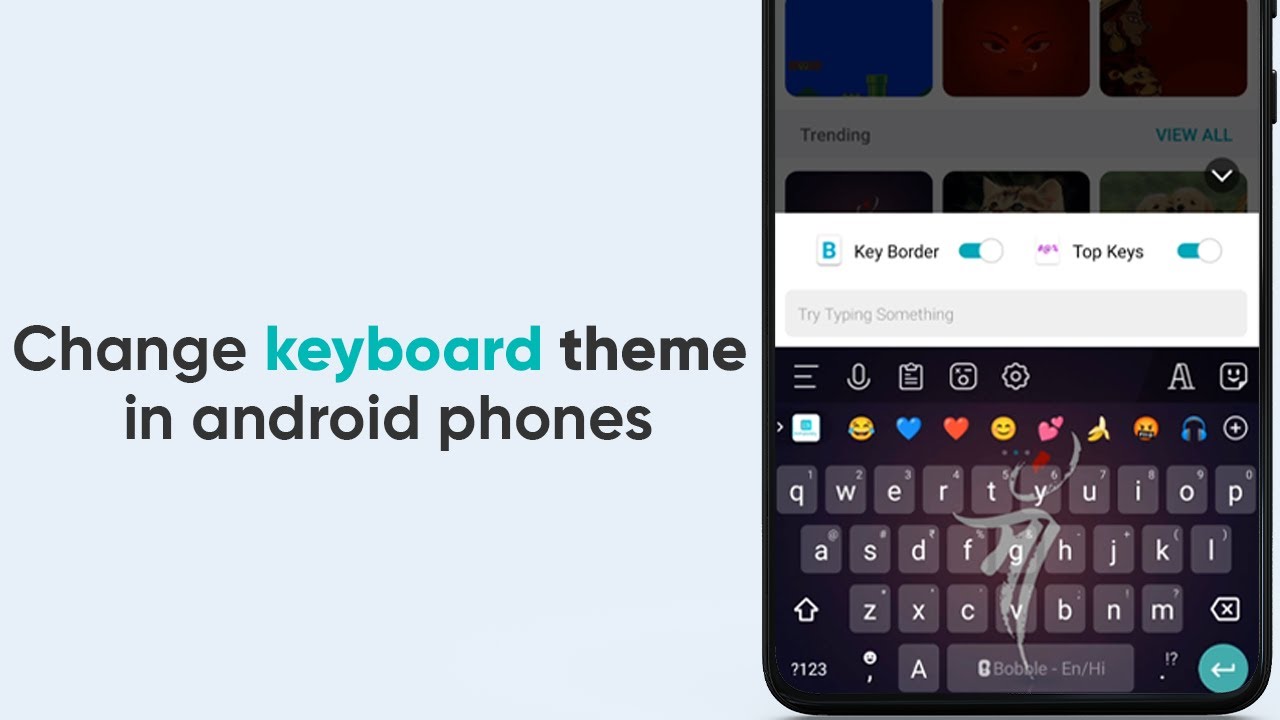
Theme में जाकर कीबोर्ड की थीम भी चेंज कर सकते हैं। इसके अलावा भी आप सेटिंग में और भी बदलाव करके Gboard (Google Keyboard) को अपने लिए अधिक उपयोगी और मजेदार बना सकते हैं।
यह भी पढ़ें : UP Police में निकली बंपर भर्ती, 10वीं पास युवाओं के लिए नौकरी पाने का सुनहरा मौका